2024年10月分享加快电脑运行速度的15秘技(2)
⑴六、经常维护系统。

⑵如果在系统中安装了太多的游戏、太多的应用软件、太多的旧数据,会让你的计算机运行速度越来越慢,而开机时间也越来越长。因此,最好每隔一段时间,对计算机做一次全面的维护。点击"开始"→"程序"→"附件"→"系统工具"→"修护",然后点击"确定"按钮即可对计算机进行一次全面的维护,这样会使你的计算机保持在最佳状态。对于硬盘最好能每隔个星期就做一次"磁盘重组",那样会明显加快程序?动速度的,点击"系统工具"→"磁盘重组"即可。注意在整理磁盘碎片时系统所在的盘一定要整理,这样才能真正加快Windows的?动顺序。
⑶如果你的硬盘够大,那就请你打开"控制面板"中的"系统",在"性能"选项中打开"虚拟内存",选择第二项:用户自己设定虚拟内存设置,指向一个较少用的硬盘,并把最大值和最小值都设定?一个固定值,大小?物理内存的倍左右。这样,虚拟内存在使用硬盘时,就不用迁就其忽大忽小的差别,而将固定的空间作?虚拟内存,加快存取速度。虚拟内存的设置最好在"磁盘碎片整理"之后进行,这样虚拟内存就分不在一个连续的、无碎片文件的空间上,可以更好的发挥作用。
⑷八、去掉"底图"、"屏幕保护"等花翘的设置。
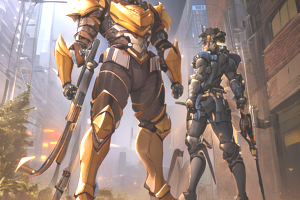
⑸这些设置占用系统资源不说,还严重影响Windows的?动顺序。去掉它们的方法是:在桌面空白处点击鼠标右键,在弹出的菜单中选择"属性",在弹出的对话框中分别选择"背景"和"屏幕保护程序"标签,将"底图"和"屏幕保护程序"设置?"无"即可。
⑹九、删除Autoexec.bat和Config.sys。
⑺系统安装磁盘根目录下的Autoexec.bat和Config.sys这两个文件,Windows已经不需要它们了,可以将它们安全删除,这样可以加快Windows的?动速度。
⑻十、精简*.ini文件,尤其是System.ini和Win.ini的内容。
⑼在system.ini的[boot]和[Enh]小节中加载了许多驱动程序和字体文件,是清除重点。尤其要注意的是,[boot]字段的shell=Explorer.exe是木马喜欢的隐蔽加载之所,木马们通常会将该句变?这样:shell=Explorer.exe file.exe,注意这里的file.exe就是木马服务端程序!有了木马随后加载运行不仅对系统安全造成了威胁,计算机?动也慢了许多;对Win.ini中的"Run"及"Load"后面加载的、不是每次开机必须运行的程序,可以暂时清除,等以后要用时再点击运行。这样开机时Windows调用的相关文件就会减少许多,?动速度自然就会快多了。
⑽十一、关闭磁盘扫描。
⑾用打开msdos.sys,会看到以下内容: [Options] bootmulti= bootgui= autoscan= 如果不想非正常关机后运行磁盘扫描程序,可以把atuoscan=改?autoscan=,这样在非正常关机后计算机的?动速度也会快上一些(因?scandisk没有运行嘛)。
⑿十二、让引导信息停留时间最短。
⒀用文本编辑器打开msdos.sys,设置[Options]中的BootDelay?即可。
